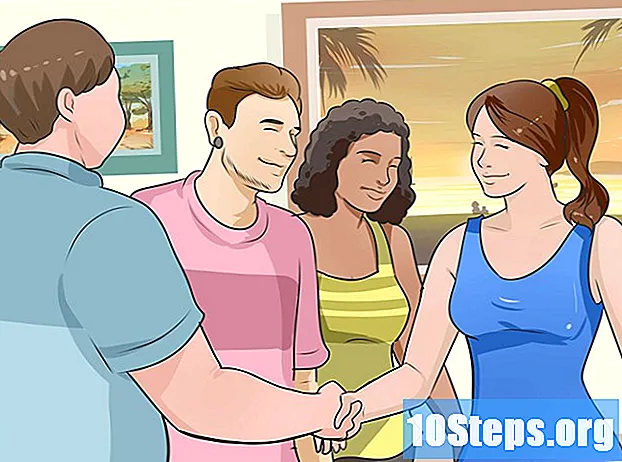Содержание
Чтобы получить root-права или разрешить доступ суперпользователя на устройствах Android, необходимо иметь специальное программное обеспечение и компьютер. Но как рутировать Android-устройство без компьютера? На самом деле это довольно просто и легко; просто имея определенное приложение.
Шаги
Часть 1 из 2: рутирование Android
Откройте веб-браузер на своем устройстве Android. Вы можете использовать его собственный браузер или любое другое стороннее приложение, например Google Chrome, Mozilla Firefox, Opera или Dolphin.

Загрузите приложение под названием Framaroot. Framaroot - это отдельное приложение, которое делает это без использования ПК. Вы можете скачать последнюю версию этого приложения прямо с сайта Framaroot.
Установите Framaroot. Коснитесь загруженного APK, чтобы установить его на свое устройство.- Если устройство не может установить сторонние приложения, появится запрос с просьбой подтвердить установку. Просто включите опцию «Неизвестные источники», чтобы продолжить.

Откройте Framaroot. После установки выберите значок приложения на главном экране, чтобы запустить его.
Выберите «эксплойт», который будет использоваться на устройстве. Framaroot попросит вас выбрать один из трех типов эксплойтов, которые будут внедрять ваше устройство. Подвиги называются «Сэм», «Фродо» и «Арагорн». Выберите любой из них, просто нажмите на них, чтобы узнать, какой из них работает.
- Некоторые эксплойты не будут работать на вашем устройстве в зависимости от производителя, модели и версии операционной системы Android. Когда это произойдет, на экране появится сообщение о том, что эксплойт не удался. Выберите другой, пока не найдете тот, который работает.
- После выбора работающего эксплойта появится сообщение, уведомляющее вас об успешном использовании эксплойта и о том, что на устройстве установлены настройки «суперпользователь», что означает, что вы успешно рутировали.
Перезагрузите устройство, чтобы обновления вступили в силу. Нажмите и удерживайте кнопку на устройстве Android, которое теперь рутировано, чтобы перезапустить его.
Часть 2 из 2: Проверка успешности рутирования
Откройте магазин Google Play. Выберите значок Play Store на главном экране или в панели приложений, чтобы открыть его.
Ищите Root Checker. В строке поиска в верхней части Play Store введите «Root Checker» и нажмите значок увеличительного стекла.
В результатах выберите Root Checker. Выберите название приложения, чтобы просмотреть сведения о нем.
Установите Root Checker. Нажмите кнопку «Установить», чтобы загрузить и установить приложение на Android-устройство.
Откройте Root Checker. Коснитесь значка приложения на главном экране устройства, чтобы запустить его.
Убедитесь, что ваш Android рутирован успешно. Нажмите кнопку «Проверить корень», чтобы проверить, успешно ли был выполнен «корень» на вашем устройстве. Если вы правильно использовали Framaroot, на экране должно появиться сообщение о том, что устройство является «корневым».
подсказки
- Получение root-прав на ваше устройство Android аннулирует любую имеющуюся у него гарантию.
- Получение root-прав может вызвать программные проблемы на устройстве. Сделайте резервную копию всех сохраненных данных перед рутированием.